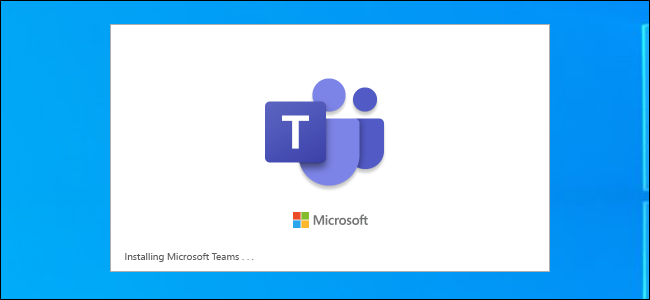
Algunas suscripciones a Office 365 instalan automáticamente Microsoft Teams junto con el resto de Microsoft Office. Los equipos se abrirán automáticamente al arrancar después de su instalación, pero puede detener esto desactivando el programa de inicio del equipo .
Ya sea que use Teams o no, ahora puede deshabilitar el programa de inicio fácilmente, sin tener que iniciar sesión en un Team. Busque el ícono violeta de Microsoft Teams en su área de notificación o bandeja del sistema. Haga clic con el botón derecho y seleccione Configuración> No iniciar equipos automáticamente. A continuación, puede volver a hacer clic con el botón derecho en el icono y seleccionar «Salir». No debería volver a ver Teams hasta que elija iniciarlo usted mismo.
Si no ve el ícono, es posible que deba hacer clic en la flecha hacia arriba a la izquierda de los íconos en la barra de tareas para ver íconos adicionales. El icono aparecerá aquí mientras Microsoft Teams se esté ejecutando.
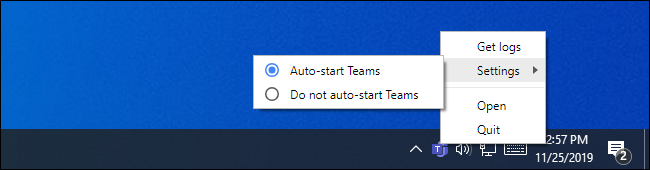
En Windows 10, también puede dirigirse a Configuración> Aplicaciones> Inicio. Para encontrar rápidamente esta pantalla, abra el menú Inicio, escriba «Inicio» en su cuadro de búsqueda y haga clic en el acceso directo «Aplicaciones de inicio» que aparece.
Busque «Microsoft Teams» en la lista de aplicaciones en el panel de Inicio. Haga clic en el interruptor a la derecha para apagarlo.
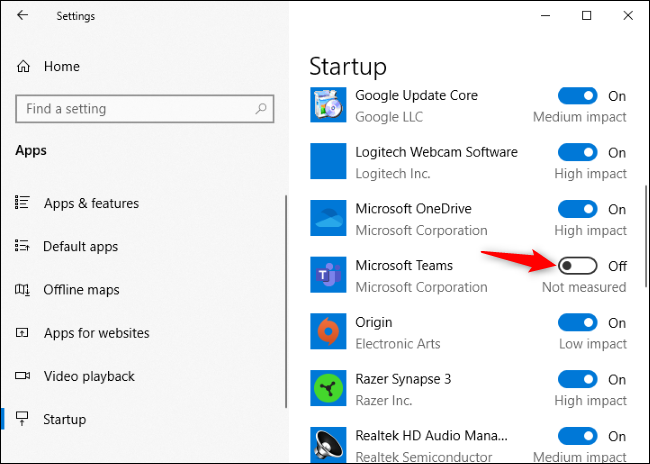
Windows también tiene opciones de programa de inicio en su Administrador de tareas. Funciona de la misma manera y puede usar cualquiera de los dos. Inicie el Administrador de tareas, haga clic en la pestaña «Inicio», busque «Microsoft Teams» en la lista y haga clic en «Desactivar».
Para abrir el Administrador de tareas, haga clic con el botón derecho en la barra de tareas de Windows y seleccione «Administrador de tareas». También puede presionar Ctrl + Shift + Esc.
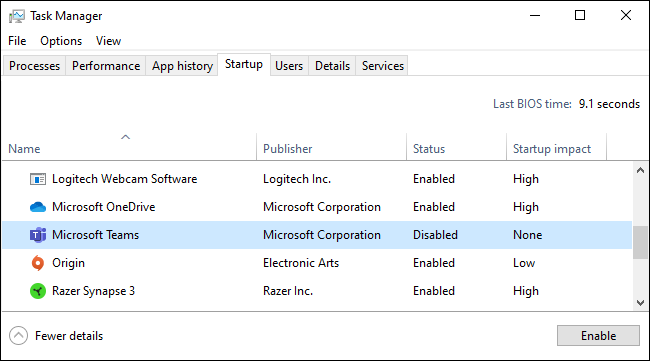
También puede desinstalar el software Teams si no desea usarlo. Tendrá que desinstalar dos cosas para desinstalar completamente Microsoft Teams : tanto Microsoft Teams como el instalador de Teams en todo el equipo.
Si bien esto funcionará, las actualizaciones del software Office 365 de su organización pueden hacer que Windows reinstale Teams. En lugar de luchar para mantener a Teams fuera de su PC, puede deshabilitar el programa de inicio de Microsoft Teams y olvidarse de él.


